CAD的拉伸工具怎么用?
溜溜自学 室内设计 2022-01-14 浏览:818
大家好,我是小溜。CAD是比较常用的平面图纸设计软件,大部分产品图纸出图我们都会使用CAD2d格式,但是也有很多产品图是不规则的。在绘图的时候,可能直接绘制一些不规则的图形很难,所以我们可以通过拉伸命令来实现,但是CAD的拉伸工具怎么用?下面来告诉大家如何进行操作吧!
想要更深入的了解“CAD”可以点击免费试听溜溜自学网课程>>
工具/软件
电脑型号:联想(lenovo)天逸510s; 系统版本:Windows7; 软件版本:CAD2014
方法/步骤
第1步
如图所示,打开中望CAD,在这里画了两个相同的矩形,上面个一个矩形作为参考,对下面一个矩形进行拉伸。
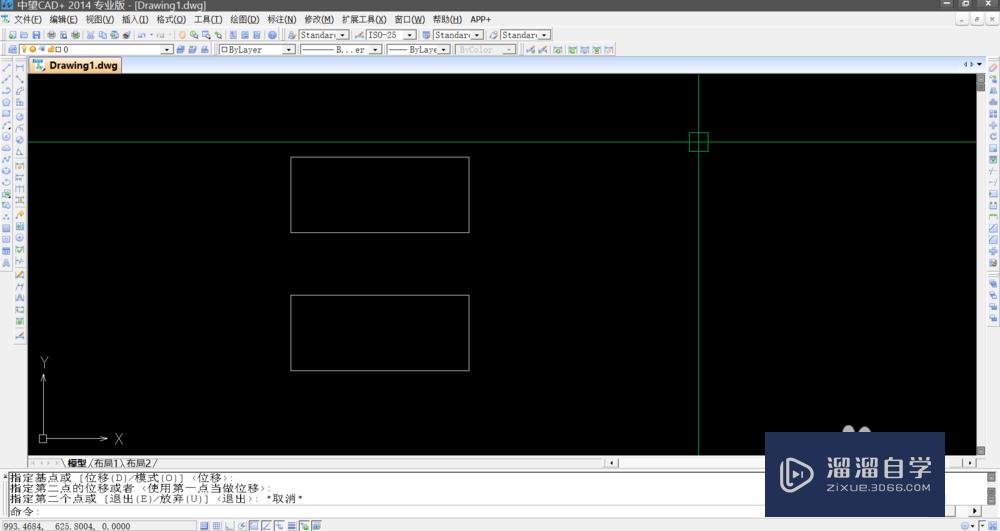
第2步
如图所示,从右下角想右上角进行选取,选择想要拉伸的线。
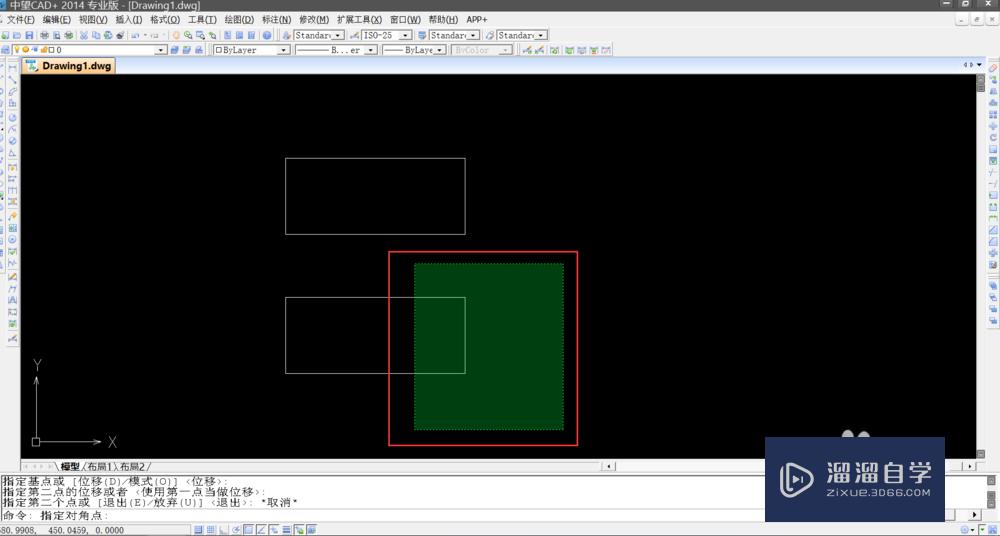
第3步
如图所示,在选取过要拉伸的线以后,输入拉伸命令【s】,或者是在工具栏中找到拉伸命令。
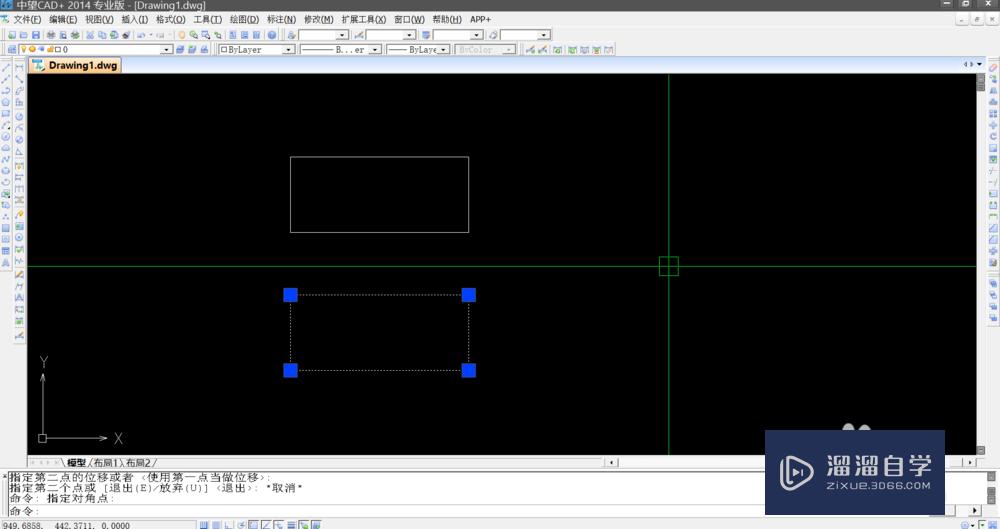
第4步
如图所示,输入拉伸命令以后进行回车或者是空格,进行下一步的操作。
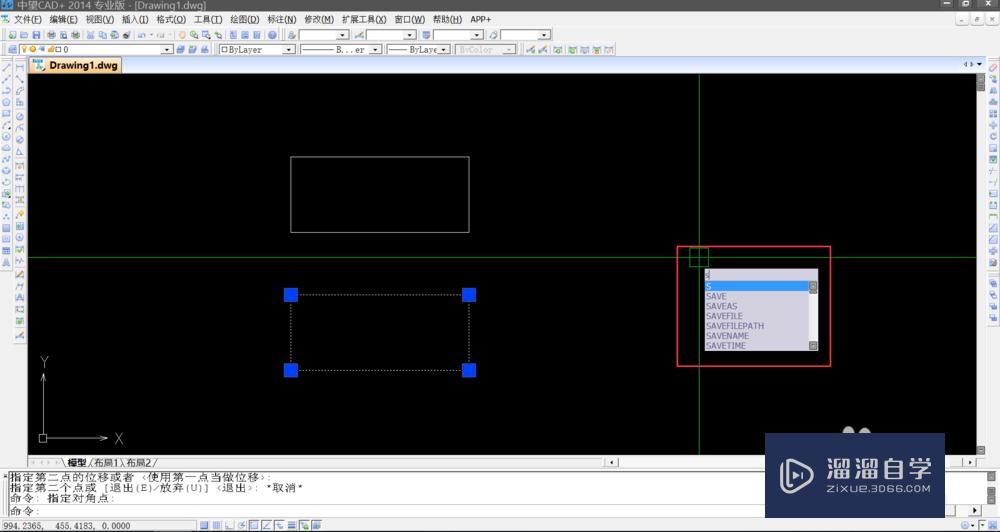
第5步
如图所示,选择一个拉伸的基点,鼠标单击一下,然后往拉伸的方向进行移动,按照自己的需要拉伸到指定的长度。
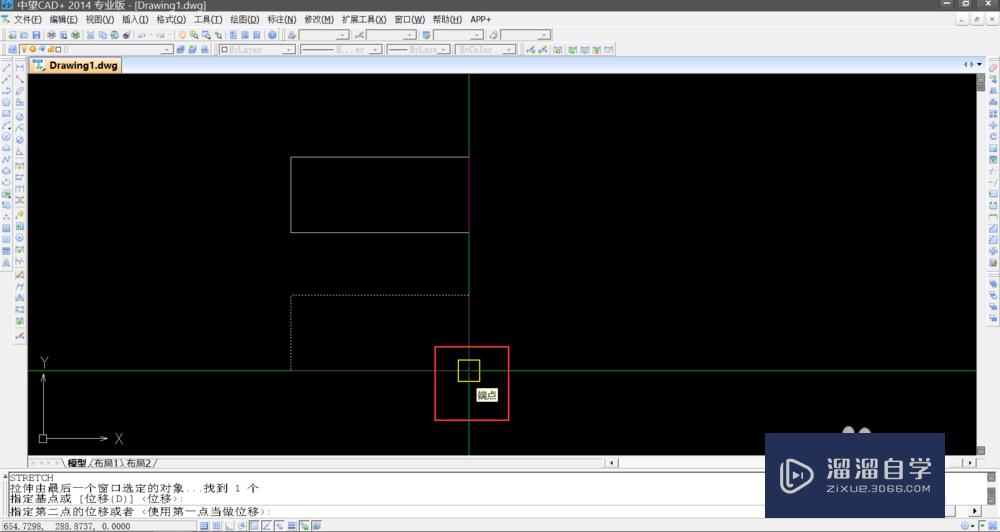
第6步
如图所示,就是拉伸过后的效果,想要拉伸的线就被拉伸了。
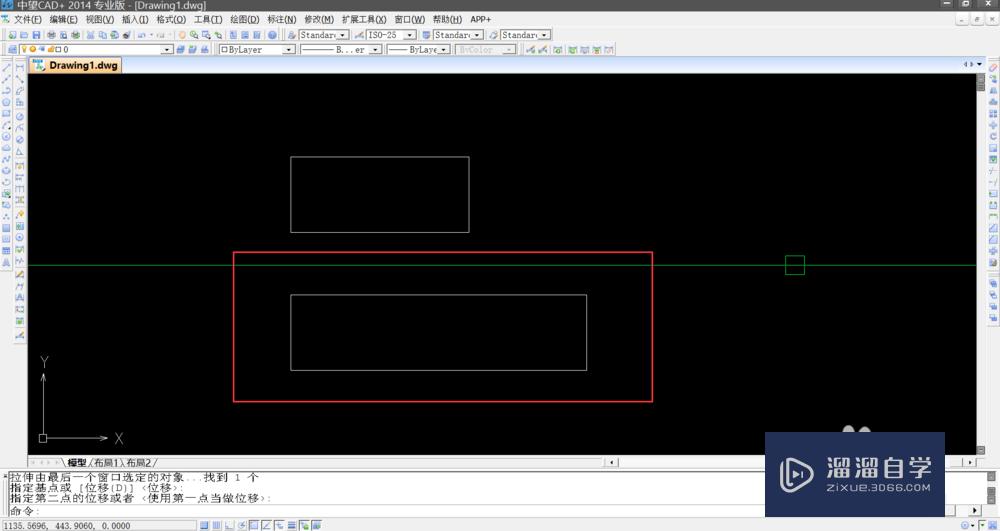
温馨提示
以上就是关于“CAD的拉伸工具怎么用?”全部内容了,小编已经全部分享给大家了,还不会的小伙伴们可要用心学习哦!虽然刚开始接触CAD软件的时候会遇到很多不懂以及棘手的问题,但只要沉下心来先把基础打好,后续的学习过程就会顺利很多了。想要熟练的掌握现在赶紧打开自己的电脑进行实操吧!最后,希望以上的操作步骤对大家有所帮助。
相关文章
距结束 05 天 06 : 00 : 42
距结束 00 天 18 : 00 : 42
首页








